코로나 덕분에 급격하게 사용이 시작된 전자출입명부, 이제는 너무 익숙한데요.
저는 주로 카카오톡을 많이 활용하고 있습니다.
카톡 큐알코드를 좀 더 편리하고 간단하게 사용 할 수 있는 방법들도 있는데요.
기존의 어떤 방법보다 더 손쉽게 사용이 가능합니다.
아이폰 카톡 큐알코드 이제 1초만에 스캔하기 시작할게요~

아이폰 카톡 큐알코드
식당이나 카페 어디를 가던 큐알코드 스캔을 위한 단말기가 비치되어 있는데요.
보통은 폰이나 패드와 같은 단말기에 아이폰 카톡 큐알코드를 스캔하게 됩니다.
이런 장치가 없는 경우는 손으로 써야 하는 수기 작성 명부도 있는데요.
기본 큐알코드 사용 방법과 1초만에 할 수 있는 방법 두 가지를 알려드립니다.
바로 확인하실게요!
먼저, 가장 기본적인 방법입니다.
아이폰에 있는 카카오톡을 실행합니다.
카톡 큐알코드는 아래 아이콘 모양 중에서 # 샵 모양을 누르면 바로 QR체크인을 만날 수 있습니다.


처음 아이폰 카톡 큐알코드를 만드는 경우,
그리고 한 달에 한 번은 꼭 전화번호 확인이 필요한데요.
간단하게 카카오톡에 연결된 전화번호로 인증받을 수 있습니다.
전화번호를 확인하고 인증요청을 눌러서 도착하는 여섯자리 숫자를 입력하고 다음을 눌러주세요.


그 즉시 입장을 위한 아이폰 카톡 큐알코드가 만들어집니다.
카페나 식당에서 종업원이 안내하는 단말기에 이 QR코드를 찍고 입장할 수 있습니다.
그리고 추가적으로 손으로 직접 적어야 하는 코로나 수기작성 명부를 사용하는 경우가 있는데요.
여기에 전화번호를 적는 다는 게 것이 상당히 꺼려졌었죠;;;
관리가 안되는 곳이 많다보니 전화번호 유출로 문제가 되기도 했었구요.
이제는 아이폰 카톡 큐알코드 아래에 있는 개인안심번호를 적으면 됩니다.
전화번호 대신 개인안심번호! 기억해두세요~

이번에는,
1초만에 흔들어서 만드는 아이폰 카톡 큐알코드 설정입니다.
카카오톡을 열고 화면에서 오른쪽 위의 설정을 눌러주세요.
아래쪽에 편집, 친구관리, 전체 설정 세 가지 메뉴가 나오는데요.
전체설정을 눌러주세요.


설정 메뉴에서는 공지사항, 실험실, 버전정보, 개인/보안, 알림과 같은 다양한 메뉴들을 볼 수 있는데요.
여기에서 실험실을 선택합니다.
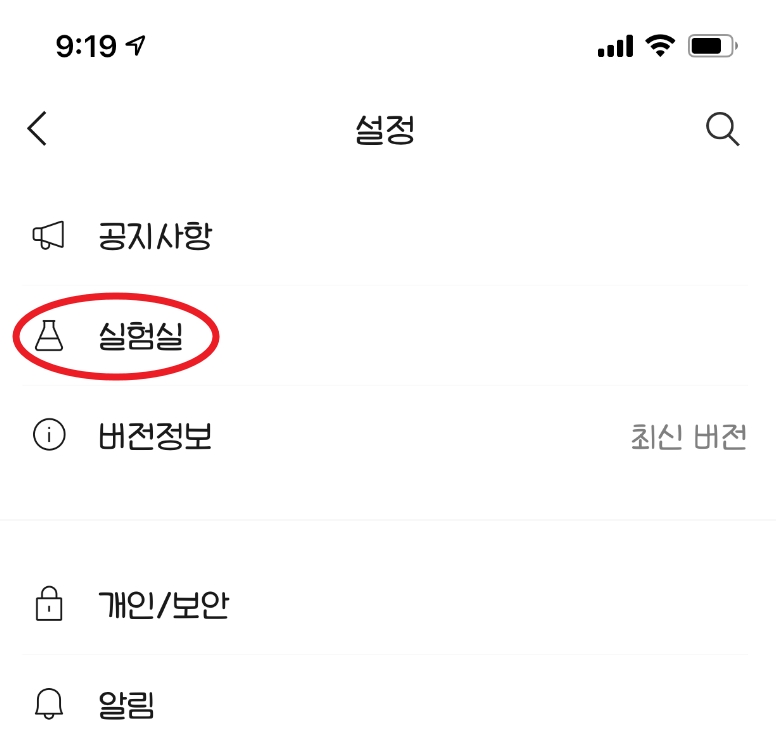
카카오 실험실에 오신 것을 환영합니다~
실험실에서는 개인이 선택하는 메뉴를 간단하게 사용 할 수 있도록 설정이 가능합니다.
쉐이크 기능, 톡 음성모드 사용하기, 눈 내리는 채팅방 등 다양한 메뉴를 볼 수 있는데요.
아이폰 카톡 큐알코드를 1초만에 사용하려면 쉐이크 기능을 선택해야 합니다.

쉐이크 기능은 기본설정으로 사용 안 함으로 선택되어 있는데요.
이걸 QR 체크인으로 선택을 하면 설정 끝!
이제 카카오톡을 실행하고 휴대폰을 두 번 흔들어주세요~
바로 QR코드와 개인안심번호가 나오게 됩니다.
혹시라도 세게 흔들다가 아이폰이 떨어지거나 날아가지 않도록 주의~ 아시죠?

이렇게 간단하게 설정이 완료 되었습니다.
초초초간단하게 할 수 있는 설정 덕분에 이제 식당 입장 할 때 대기 시간은 더욱 단축될 수 있겠죠?
초기에 비해 많은 부분이 보완된 QR코드 였는데요.
앞으로 또 어떤 개선이 있을지 기대가 됩니다.
그럼 안전한 외출 되세요~
'긍정리뷰' 카테고리의 다른 글
| 범용공인인증서발급 개인 법인 사업자 (0) | 2021.05.08 |
|---|---|
| 네이버플러스멤버십 무료 티빙까지 (0) | 2021.05.05 |
| tvn 드라마 역대시청률 (0) | 2021.04.28 |
| 카드 포인트 현금전환 초간단 (0) | 2021.04.25 |
| 카카오톡 qr코드 더 간편하게 만들기 (0) | 2021.04.18 |



